一位用户在自己的电脑上安装了windows10系统 ,今天进行全屏截图时,电脑却出现了黑屏的故障.这是怎么回事呢?下面,小编就带大家看看全屏截图会出现黑屏问题的解决方案.
【电脑微信截屏黑屏绿框 win10电脑截屏出现黑屏怎么解决】经常有用户会在电脑中进行全屏截图 , 特别是一些游戏玩家 。 我们通常会使用键盘上的截屏键进行全屏截图 , 但是有不少玩家反映在执行全屏截图操作后会出现黑屏现象 , 导致截图失败 , 那么下面我们就来看看电脑截屏黑屏要怎么解决吧 。
1、“win+q”打开搜索框 , 然后输入注册表编辑器 。
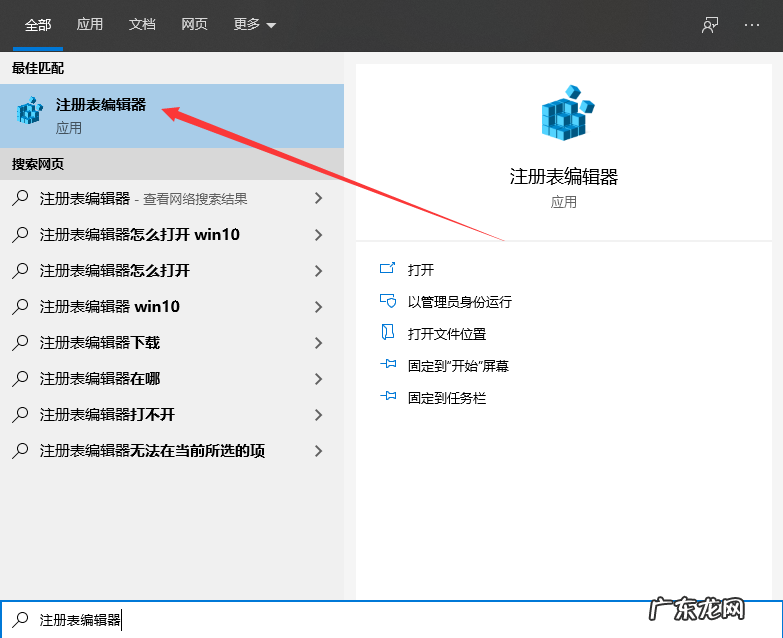
文章插图
2、在打开的注册表编辑器窗口 , 依次展开:HKEY_LOCAL_MACHINESYSTEMCurrentControlSetControlGraphicsDriversDCI;
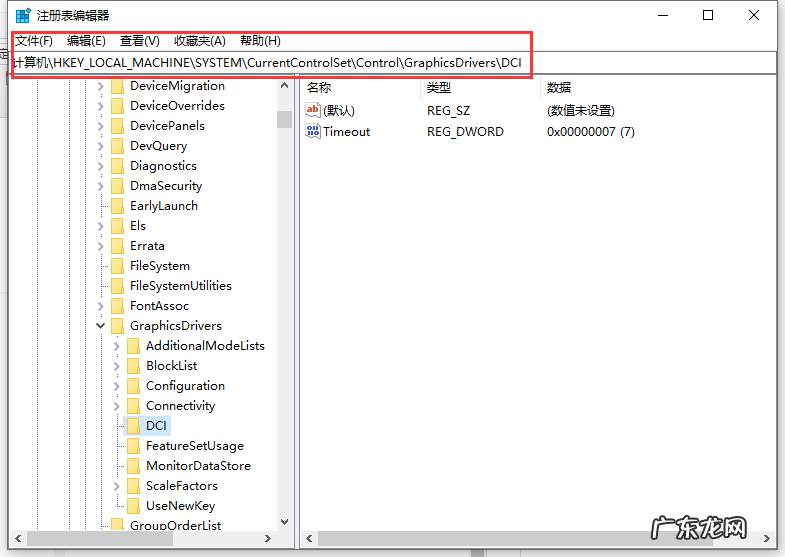
文章插图
3、在DCI对应的右侧窗口中左键双击:Timeout(超时) , 在打开的编辑DWORD(32位)值窗口 , 我们把Timeout的数值数据从“7”更改为“0” , 再点击:确定;
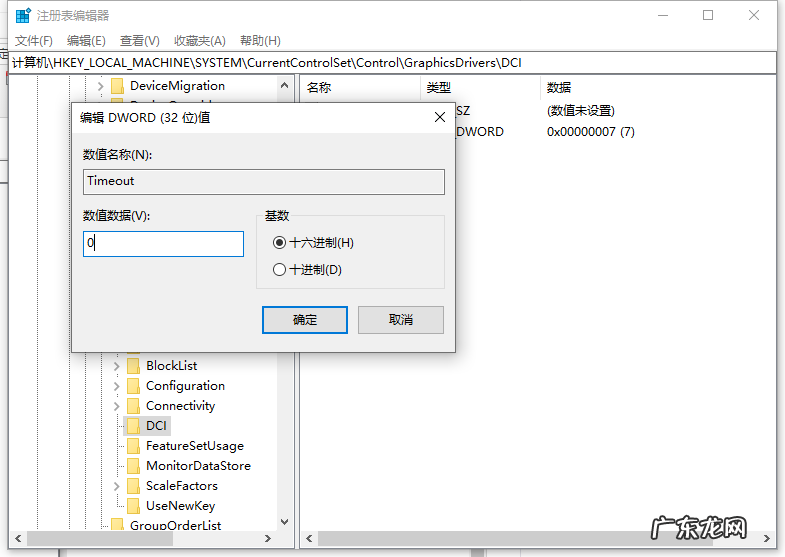
文章插图
以上就是电脑截屏黑屏的解决方法啦 , 希望能帮助到大家 。
- win10用命令符修复系统 win10电脑命令提示符怎么打开详细介绍
- 电脑开机后进不了系统 老笔记本电脑装xp系统还是win10系统好
- 电脑开机内存占用高怎么解决 win10内存占用多少正常过高怎么办
- 电脑城帮忙组装电脑吗 电脑城win10系统装机版详细介绍
- 电脑一键粘贴怎么按 win10网络一键修复工具使用方法
- 电脑运行打不开gpedit 电脑没有gpedit.msc怎么解决
- 电脑的截图快捷键在哪 教大家电脑上截图按哪个键
- 怎么提高电脑开机速度win10 给大家家分享如何加快电脑开机速度win10系统教程
- 惠普电脑怎么重装系统 惠普电脑重装系统的详细教程
- win10重启黑屏进不去 教你win10开机黑屏很久才启动进桌面怎么办
特别声明:本站内容均来自网友提供或互联网,仅供参考,请勿用于商业和其他非法用途。如果侵犯了您的权益请与我们联系,我们将在24小时内删除。
